怎么把视频转成mp4的格式?在如今这个数字化时代,视频在我们的生活中扮演着越来越重要的角色。无论是记录生活、学习知识还是娱乐消遣,视频文件都无处不在。然而,不同的设备和平台往往对视频格式有着各自的要求,这就导致了我们在使用视频时可能会遇到格式不兼容的问题。今天,本文将教大家4种视频格式转换方法,即使是电脑小白也可以轻松学会,一起来看一看吧。

一、使用迅捷视频转换器在线网站
迅捷视频转换器在线网站是一个功能丰富的在线视频转换平台,它无需安装任何软件,只要有网络连接,就可以随时随地进行视频格式转换。使用该网站进行转换的优势在于,它支持多种视频格式的输入和输出,包括常见的MP4、AVI、MOV、MKV等格式,能够满足不同用户的需求。
使用步骤如下:
1.打开浏览器,访问迅捷视频转换器在线网站。在功能栏中找到【视频格式互转】功能,点击进入。
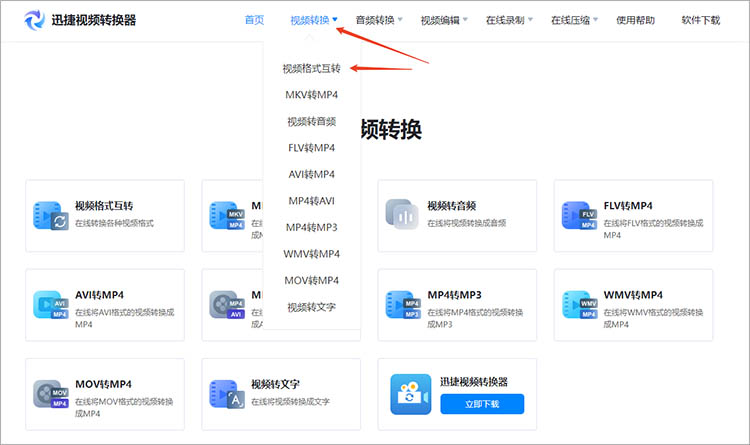
2.点击页面中央的【添加文件】按钮,在弹出的对话框中选择需要转换的视频文件,可以是MP4、AVI、MOV、MKV等格式。

3.上传成功后,将转换的目标格式设置为“MP4”,点击【开始转换】就可以等待网站网站转换了。
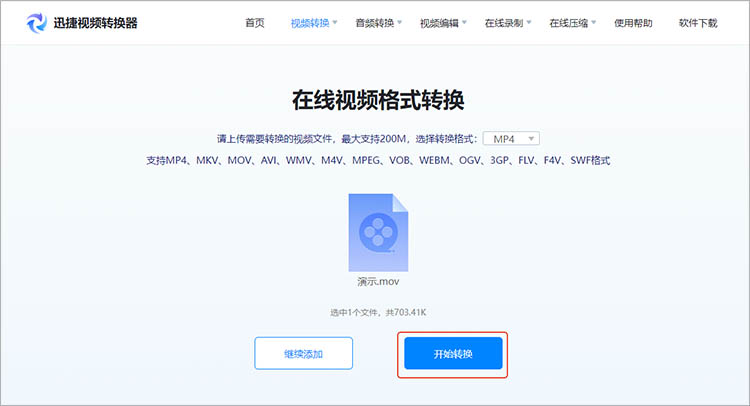
二、使用迅捷视频转换器
如果你更倾向于使用桌面软件来进行视频转换,迅捷视频转换器是一个不错的选择。它是一款专门针对视频转换而设计的软件,具有强大的功能和稳定的性能。迅捷视频转换器不仅支持多种视频格式的转换,还提供了丰富的编辑功能,如裁剪、合并、添加字幕等,让你在转换视频的同时,还能对视频进行个性化的处理。
使用步骤如下:
1.在软件首页找到【视频转换】功能,点击进入后,通过拖拽文件到指定位置的方式,上传需要转换的视频文件。
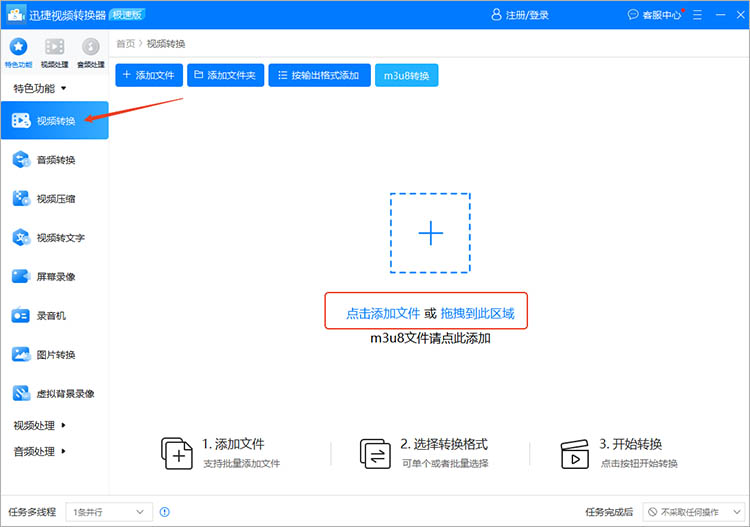
2.上传完成后,界面将跳转至转换界面。点击【输出格式】,选择“MP4”作为目标。
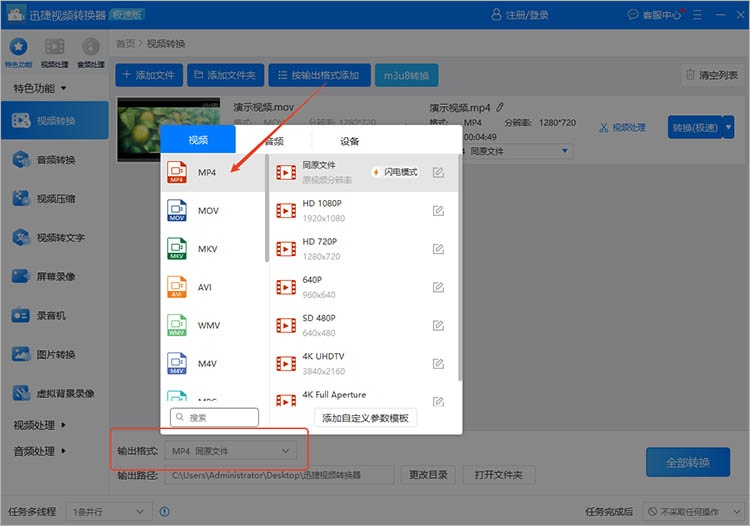
3.点击【全部转换】/【转换】,软件将会自动运行,转换后的结果也会被直接报错到本地设备中。
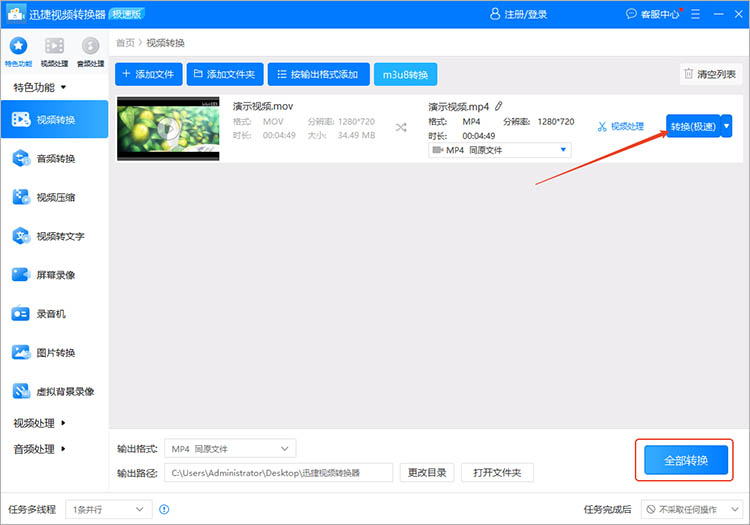
三、修改视频后缀名
修改视频后缀名是一种相对简单快捷的转换方法,但它并不适用于所有情况。这种方法的原理是直接将视频文件的后缀名从原来的格式改为 MP4 格式,从而让系统认为该文件是一个 MP4 视频。然而,这种方法可能会导致视频无法正常播放,因为文件的实际编码格式并没有改变。
使用步骤如下:
1找到需要转换格式的视频文件,右键点击它,选择【重命名】选项。
2.在弹出的对话框中,将文件的后缀名从原来的格式改为MP4。
3.修改完成后,双击文件尝试播放。如果视频能够正常播放,那么说明转换成功;如果无法播放,那么可能是因为视频的编码格式与MP4不兼容,此时你需要使用其他转换方法。
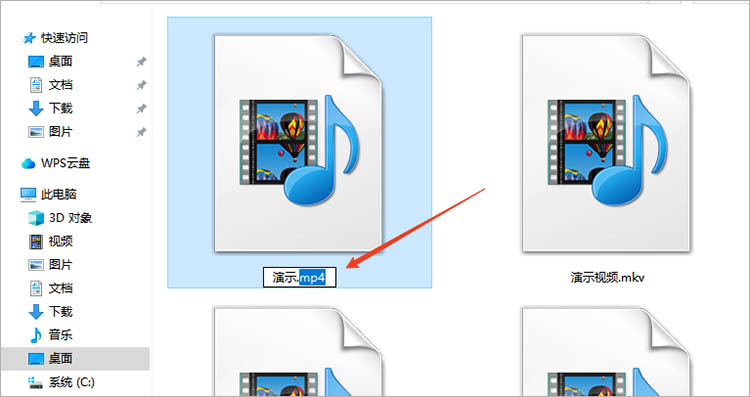
四、使用VLC 媒体播放器
VLC 媒体播放器是一款视频播放软件,它不仅能够播放各种格式的视频文件,还具备强大的视频转换功能。它提供了丰富的设置选项,可以根据自身的需求对视频进行详细的调整。
使用步骤如下:
1.打开VLC媒体播放器,点击菜单栏中的【媒体】选项,然后选择【转换/保存】功能。
2.在弹出的对话框中,点击【添加】按钮来导入需要转换的视频文件。
3.导入视频后,选择目标格式为MP4,并根据需要调整视频的各项参数。
4.设置完成后,点击【开始】按钮,软件将自动进行视频转换。完成后转换,可以在指定的输出文件夹中找到转换后的MP4视频文件。
在数字化时代,视频格式转换是常有的事,而“怎么把视频转成mp4的格式”也有了多种解决办法。希望上述方法能帮你轻松搞定视频格式转换,让视频在各种设备和平台上都能流畅播放,尽情享受数字生活带来的便利吧!




